Nếu bạn đang gặp sự cố khi máy tính không vào được màn hình chính, không cần lo lắng. Bài viết này của Hosting Việt sẽ hướng dẫn bạn tìm hiểu rõ nguyên nhân của vấn đề này và cung cấp các giải pháp để khắc phục tình trạng này. Từ việc kiểm tra kết nối và cáp màn hình, cập nhật driver cho card đồ họa, đến sử dụng các phần mềm hữu ích để sửa lỗi, Hosting Việt sẽ giúp bạn giải quyết vấn đề này một cách nhanh chóng và hiệu quả.
- Xem thêm: cách chỉnh độ sáng màn hình máy tính

Tại Sao Máy Tính Không Vào Được Màn Hình Chính? Các Cách Sửa Lỗi Đơn Giản Và Chi Tiết Nhất
Nguyên nhân chính khiến máy tính không vào được màn hình chính
Có nhiều lý do khác nhau có thể gây ra tình trạng laptop không thể truy cập màn hình chính. Dưới đây là một số các nguyên nhân chủ yếu thường gặp:
- Vấn đề phần cứng: Đây là nguyên nhân phổ biến nhất dẫn đến tình trạng này. Các thành phần phần cứng như card đồ họa, màn hình, hoặc cáp màn hình có thể bị hỏng hoặc không hoạt động đúng cách.
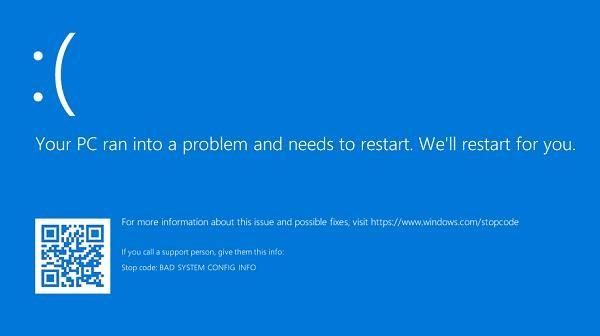
Có nhiều Nguyên nhân chính khiến máy tính không vào được màn hình chính
- Vấn đề phần mềm: Sự cố phần mềm cũng có thể gây ra vấn đề lỗi win 7 không vào được màn hình chính. Các driver của card đồ họa không được cập nhật, cài đặt hệ điều hành không đúng cách, hoặc sự nhiễm virus trên máy tính cũng có thể dẫn đến tình trạng này.
- Các nguyên nhân khác: Bên cạnh những lý do trên, cấu hình hệ thống không phù hợp, tắt máy tính một cách không đúng hoặc tình trạng laptop bị ảnh hưởng bởi sự nhiễm điện cũng có thể tạo ra vấn đề không thể truy cập màn hình chính.
Cách sửa lỗi máy tính không vào màn hình chính
Diệt virus thường xuyên để tránh lỗi win 7 không vào được màn hình chính
Virus và phần mềm độc hại trên Internet có thể gây ra tình trạng win 7 không vào được màn hình chính. Do đó, việc bảo vệ máy tính khỏi các nguy cơ này rất quan trọng. Để bảo vệ máy tính của bạn, hãy cài đặt một ứng dụng diệt virus hàng đầu như Kaspersky Internet Security.

Diệt virus thường xuyên để tránh lỗi win 7 không vào được màn hình chính
Nếu bạn nghi ngờ máy tính của mình bị nhiễm virus hoặc hoạt động chậm, hãy chạy quét bằng Kaspersky Internet Security để loại bỏ virus độc hại và đảm bảo an toàn cho hệ thống của bạn.y để tiêu diệt các virus độc hại và đảm bảo an toàn cho hệ thống của bạn.
Gỡ bỏ phần mềm đã cài trước khi hệ điều hành windows xảy ra lỗi
Nếu laptop của bạn gặp vấn đề không vào được màn hình chính và nguyên nhân có thể là do lỗi phần mềm, việc gỡ bỏ các phần mềm đã cài đặt trước đây có thể giúp khắc phục lỗi và khôi phục hệ thống về trạng thái bình thường. Dưới đây là các bước chi tiết để thực hiện gỡ bỏ phần mềm:
Bước 1: Truy cập Control Panel: Để truy cập Control Panel, bạn có thể nhấn tổ hợp phím Windows + R, sau đó nhập "control panel" và nhấn Enter.
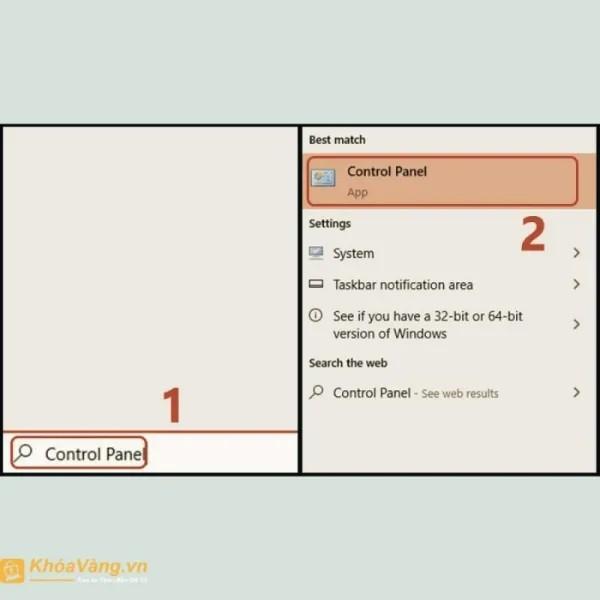
Bước 2: Chọn "Uninstall a program": Tiếp theo, bạn chọn mục "Uninstall a program" hoặc "Programs and Features," tùy thuộc vào phiên bản hệ điều hành của bạn.
Bước 3: Lựa chọn phần mềm bạn muốn gỡ bỏ: Tại cửa sổ mở lên, bạn sẽ tìm thấy danh sách các phần mềm mà bạn đã cài trước đó trên máy tính của bạn. Tại đây, hãy chọn phần mềm mà bạn muốn gỡ bỏ trên máy tính và và nhấn chọn nút "Uninstall."
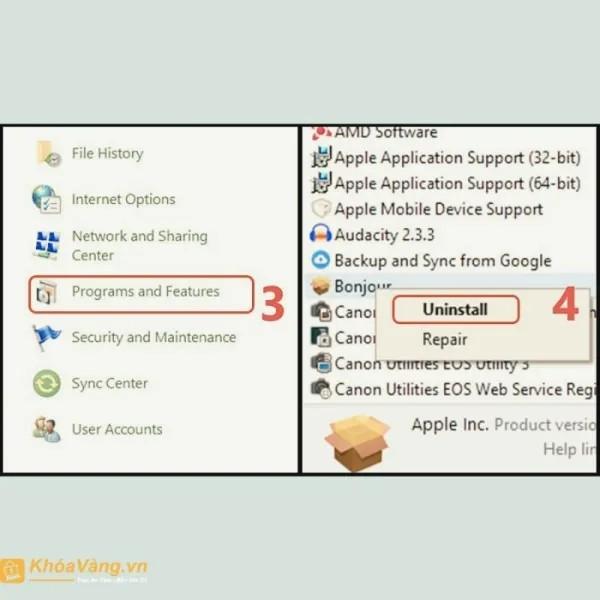
Bước 4: Hoàn tất quy trình gỡ bỏ phần mềm hoặc ứng dụng: Bạn sẽ được máy tính thông báo yêu cầu xác nhận lại việc gỡ bỏ phần mềm mà bạn lựa chọn. Hãy tiếp tục thực hiện theo các bước được hướng dẫn và đợi quá trình gỡ bỏ được hoàn tất.
Tắt windows update để sửa lỗi máy tính Asus không vào được màn hình chính
Nếu laptop Asus của bạn gặp vấn đề không thể truy cập màn hình chính, và có khả năng nguyên nhân là Windows Update đang thực hiện cập nhật hoặc tải xuống các bản vá mới nhất, bạn có thể tạm thời tắt Windows Update để khắc phục tình trạng này.
Dưới đây là các bước để bạn có thể tắt Windows Update để sửa lỗi máy tính Asus không vào được màn hình chính:
Bước 1: Mở Settings: Bạn có thể mở Settings bằng cách sử dụng tổ hợp phím Windows + I.
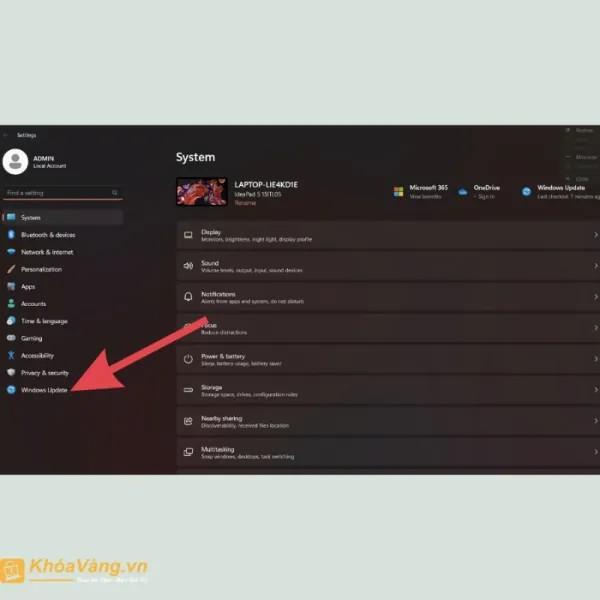
Bước 2: Chọn Update & Security: Tiếp theo, bạn chọn mục "Update & Security."
Bước 3: Tắt Windows Update: Tại đây, bạn sẽ thấy các tùy chọn liên quan đến Windows Update. Bạn hướng đến "Advanced options" và chọn "Pause Updates" để tạm thời tắt Windows Update.
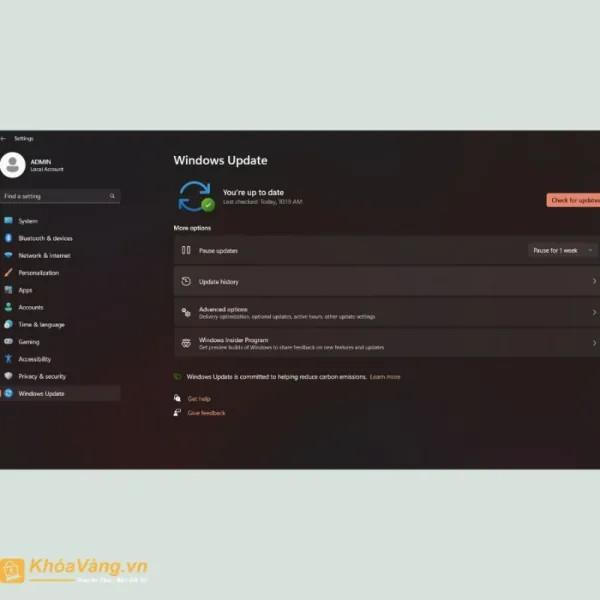
Bước 4: Chọn thời gian tạm dừng: Bạn sẽ được yêu cầu chọn khoảng thời gian tạm dừng. Bạn có thể lựa chọn thời gian trong khoảng 7 ngày hoặc sử dụng "Select date" để chỉ định một thời điểm cụ thể.
Bước 5: Lưu thay đổi: Sau khi đã chọn thời gian tạm dừng, hãy nhấn "Save" để lưu lại các thay đổi.
Lưu ý rằng việc tắt Windows Update chỉ là biện pháp tạm thời. Bạn nên đảm bảo rằng sau khi xử lý vấn đề, bạn sẽ bật lại Windows Update để đảm bảo tính bảo mật và cập nhật của máy tính. Nếu vấn đề vẫn không được giải quyết sau khi tắt Windows Update, bạn nên tìm kiếm sự hỗ trợ từ các chuyên gia kỹ thuật để khắc phục tình trạng máy tính
Tắt ứng dụng khởi động cùng máy tính để sửa lỗi máy tính Dell không vào được màn hình chính
Nếu laptop của bạn gặp vấn đề không thể truy cập màn hình chính, có thể do có quá nhiều ứng dụng tự động khởi động cùng máy tính, dẫn đến sự chậm trễ và gây ra lỗi. Trong tình huống này, bạn có thể thử tắt các ứng dụng tự khởi động để giảm tải cho hệ thống.
Dưới đây là các bước để bạn có thể tắt các ứng dụng tự động khởi động cùng máy tính:
Bước 1: Mở Task Manager: Bạn có thể mở Task Manager bằng cách sử dụng tổ hợp phím Ctrl + Shift + Esc hoặc bằng cách chuột phải vào thanh taskbar và chọn "Task Manager."
Bước 2: Chọn mục "Startup": Trong cửa sổ Task Manager, bạn chọn mục "Startup."
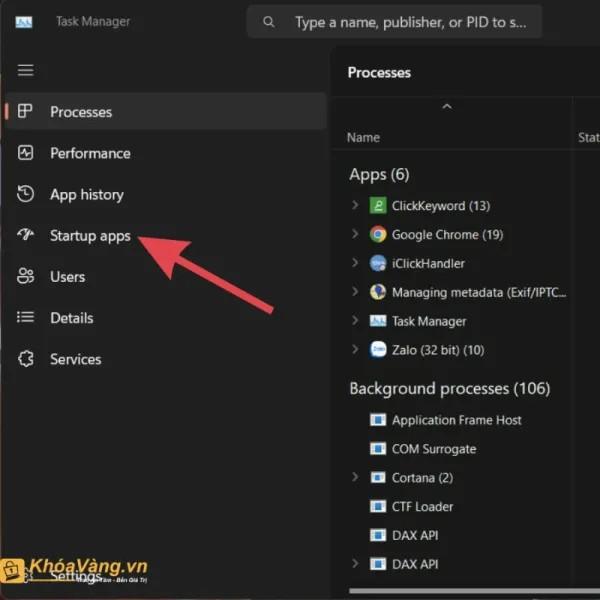
Bước 3: Tắt ứng dụng không cần thiết: Tại đây, bạn sẽ thấy danh sách các ứng dụng được phép tự động khởi động cùng máy tính. Bạn có thể tắt các ứng dụng không cần thiết bằng cách chuột phải vào chúng và chọn "Disable."
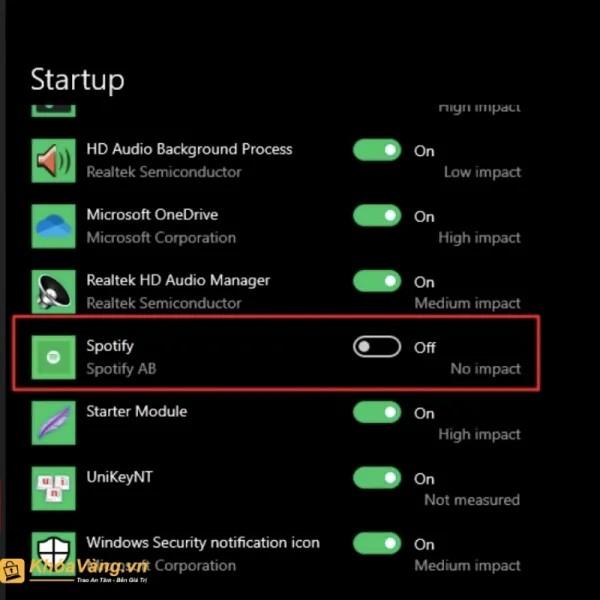
Bước 4: Khởi động lại máy tính: Sau khi đã tắt các ứng dụng không cần thiết, bạn nên khởi động lại máy tính để áp dụng các thay đổi.
Nếu vấn đề vẫn không được giải quyết sau khi tắt các ứng dụng tự động khởi động, bạn nên tìm kiếm sự trợ giúp từ các chuyên gia kỹ thuật để khắc phục tình trạng máy tính của bạn.
Xóa những tập tin không cần thiết
Các tệp cài đặt, hình ảnh và tệp tải về có thể là nguyên nhân gây sự cố khi máy tính không vào được màn hình chính. Lưu trữ quá nhiều tệp rác trên ổ cứng cũng có thể làm cho máy tính hoạt động chậm hơn. Để khắc phục tình trạng này, bạn cần thường xuyên kiểm tra và xóa các tệp không cần thiết để giúp máy tính khởi động nhanh hơn và hoạt động mượt mà hơn.

Xóa và loại bỏ đi những tập tin không cần thiết
Xóa file trong thùng rác để tránh lỗi máy tính không vào được màn hình chính
Sau khi bạn đã loại bỏ các tệp không cần thiết, quá trình tiếp theo là đảm bảo máy tính của bạn hoạt động ổn định nhất có thể. Điều này liên quan đến việc xóa các tệp rác trong thùng rác để loại bỏ hoàn toàn dữ liệu. Khi bạn xóa một tệp, nó thường chỉ được di chuyển vào thùng rác.
Do đó, để loại bỏ chúng hoàn toàn, bạn cần mở thùng rác và xóa tất cả các tệp bên trong. Điều này giúp giải phóng không gian lưu trữ trên ổ đĩa và cải thiện tốc độ hoạt động của máy tính.
Loại bỏ phần cứng mới được lắp thêm
Nếu bạn vừa mới thêm các linh kiện phần cứng như RAM hoặc ổ đĩa vào laptop và gặp tình trạng không thể truy cập màn hình chính, điều này cũng có thể gây ra lỗi.
Có thể xảy ra xung đột phần mềm do sự thay đổi trong cấu hình phần cứng. Trong trường hợp này, bạn có thể thử tháo bỏ những phần cứng mới được gắn thêm. Sau đó, khởi động lại máy tính để kiểm tra tình hình. Thao tác này giúp xác định nguyên nhân gây ra sự cố, xem liệu đó là lỗi phần cứng hay do hệ điều hành Windows.
Lưu ý quan trọng là việc loại bỏ các linh kiện phần cứng nên được thực hiện bởi người có kinh nghiệm hoặc dưới sự hướng dẫn của một chuyên gia. Nếu bạn không tự tin về cách thực hiện, nên liên hệ với chuyên gia kỹ thuật để được hỗ trợ.
Cách phòng tránh lỗi máy tính không vào được màn hình chính
Để tránh các vấn đề thường gặp trên laptop, bạn có thể áp dụng các biện pháp phòng tránh dưới đây:
- Đảm bảo Luôn Cập Nhật: Hãy đảm bảo rằng máy tính của bạn luôn được cập nhật với phiên bản mới nhất của hệ điều hành Windows, ứng dụng và trình điều khiển phần cứng.
- Quản lý Tệp Tin: Thường xuyên kiểm tra và xóa các tệp không cần thiết và tệp rác trên máy tính để giải phóng không gian lưu trữ.
- Sử dụng Phần Mềm Diệt Virus: Sử dụng phần mềm diệt virus hàng đầu để ngăn chặn và loại bỏ các tệp độc hại trên máy tính của bạn.
- Cẩn Thận với Phần Mềm: Tránh cài đặt các ứng dụng hoặc phần mềm từ nguồn không rõ, có thể chứa mã độc hoặc virus.
- Bảo Mật Máy Tính: Đảm bảo rằng máy tính của bạn được bảo vệ bằng mật khẩu và tài khoản người dùng đăng nhập, để tránh truy cập trái phép vào hệ thống.
- Quản lý Phần Cứng: Hãy cẩn thận khi làm việc với phần cứng, tránh gắn hoặc tháo linh kiện trong khi máy tính đang hoạt động.
- Sao Lưu Dữ Liệu: Định kỳ sao lưu dữ liệu quan trọng để tránh mất dữ liệu khi máy tính gặp lỗi hoặc phần cứng bị hỏng.
- Bảo Trì Fizik: Thường xuyên làm sạch bên ngoài máy tính và đảm bảo rằng nó luôn thông thoáng và mát mẻ.
- Việc thực hiện các biện pháp phòng tránh này có thể giúp bảo vệ máy tính của bạn khỏi sự cố và giữ cho nó hoạt động ổn định.
Câu hỏi thường gặp
Tại sao xảy ra lỗi máy tính bị lỗi không vào được màn hình chính?
Đây là một câu hỏi phổ biến khi người dùng gặp sự cố trên máy tính. Lỗi này có thể xuất phát từ nhiều nguyên nhân khác nhau, từ vấn đề phần mềm đến sự cố phần cứng. Để xác định nguyên nhân chính xác, quan trọng nhất là phải thu thập thông tin liên quan đến lỗi, như thông báo lỗi, tần suất xuất hiện lỗi và thời điểm lỗi xảy ra.
Làm thế nào để khắc phục máy tính bị lỗi không vào được màn hình chính?
Sau khi bạn đã xác định nguyên nhân của lỗi, bước tiếp theo là tìm cách khắc phục vấn đề. Cách sửa máy tính bị lỗi không vào được màn hình chính sẽ phụ thuộc vào nguyên nhân cụ thể của lỗi, có thể là việc cập nhật phần mềm, sửa chữa phần cứng, xóa tệp không cần thiết, và nhiều biện pháp khác. Quá trình sửa lỗi cần được thực hiện cẩn thận và đúng cách để tránh gây ra các vấn đề khác trên máy tính của bạn.
Tổng Kết
Trên đây, Hosting Việt đã tổng hợp một số giải pháp cơ bản để sửa lỗi trên máy tính. Tuy nhiên, để giải quyết một vấn đề cụ thể, bạn nên tham khảo thêm và tìm hiểu sâu hơn về nguyên nhân cũng như cách khắc phục lỗi phù hợp. Để tránh sự cố máy tính không vào được màn hình chính, bạn nên duy trì máy tính hàng ngày, cập nhật phần mềm định kỳ, thường xuyên sao lưu dữ liệu và hạn chế cài đặt phần mềm từ nguồn không rõ. Những biện pháp này giúp bảo vệ máy tính khỏi các sự cố và nâng cao hiệu suất làm việc của bạn.
Nếu bạn cần hỗ trợ trong các lĩnh vực liên quan đến Cloud, Hosting, tên miền, ứng dụng, hoặc quảng cáo, vui lòng liên hệ với chúng tôi qua thông tin sau:
Công ty Cổ phần Công nghệ số Thiên Quang (Trang web: HostingViet.vn)
- Địa chỉ Văn phòng Hosting Việt: Tầng 2, tòa nhà Kim Hoàn, ngõ 19 Duy Tân, Quận Cầu Giấy, Hà Nội
- Số điện thoại: 024.2222.2223
- Email: kinhdoanh@hostingviet.vn
THAM KHẢO THÊM
-
Báo xấuPhản hồi{comment_date}{comment_author}{comment_content}






